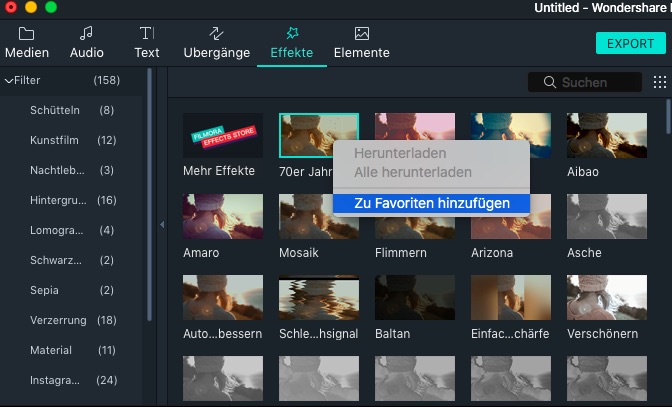Mit Filtern und Overlays sind Ihre kreativen Möglichkeiten unbegrenzt. Sie können das Erscheinungsbild Ihres Videos mit nur wenigen Klicks drastisch verändern.
In dieser Anleitung behandelte Themen:
Mit Filmora9 können Sie unbegrenzt viele Filter und Overlays auf Ihre Videos anwenden. Gehen Sie dafür wie folgt vor:
1. Wählen Sie die Registerkarte für Effekte aus und klicken Sie auf die Filter oder Overlays Kategorie.
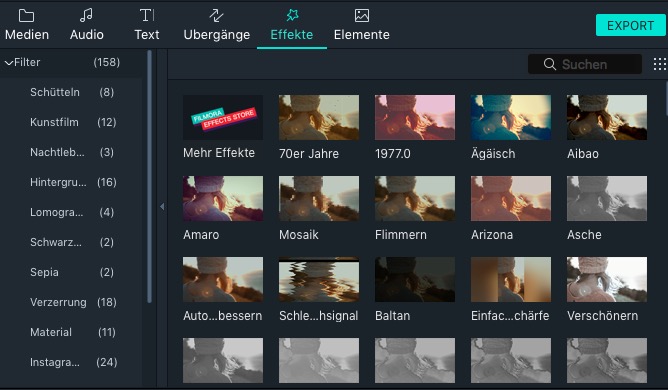
2. Bewegen Sie den Mauszeiger über die Miniaturansicht des gewünschten Effekts. Wenn Sie ein Plus-Symbol in der Mitte sehen, klicken Sie darauf, um den Effekt zur Zeitleiste hinzuzufügen. Alternativ können Sie den Effekt auch einfach direkt auf das Video in der Zeitleiste ziehen.
Sie können den Effekt wahlweise direkt auf das Video in der Zeitleiste ziehen, oder auf die Videospur, die sich über dem Videoclip befindet. Letzteres hat den Vorteil, dass Sie sofort sehen können, an welchen Stellen Ihres Videos Sie Effekte hinzugefügt haben.
Hinweis: Wenn Sie einen Clip im Hochformat (9:16) in einem 16:9-Video bearbeiten, können Sie Hintergrundunschärfefilter hinzufügen, um die schwarzen Balken zu ersetzen.
Es gibt zwei Möglichkeiten, Filter oder Überlagerungen aus Ihrem Projekt zu entfernen.
Methode 1: Falls Sie den Effekt auf einer separaten Videospur platziert haben, wählen Sie den Filter/Overlay in der Zeitleiste aus und drücken Sie die Entf-Taste auf Ihrer Tastatur. Für den Fall, dass Sie den Effekt auf dieselbe Spur angewendet haben, in der sich das Video befindet, klicken Sie doppelt darauf und deaktivieren das Kontrollkästchen für Videoeffekte.
Methode 2: Falls Sie den Effekt auf einer separaten Videospur platziert haben, klicken Sie mit der rechten Maustaste auf den Filter/Overlay in der Zeitleiste und wählen Sie im Menü die Option Löschen aus. Für den Fall, dass Sie den Effekt auf dieselbe Spur angewendet haben, in der sich das Video befindet, klicken Sie mit der rechten Maustaste auf das Video und wählen Effekt löschen aus
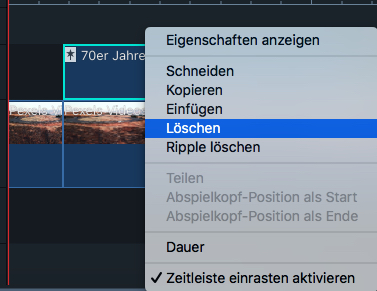
Alle Filter und Overlays sind in Kategorien (wie z.B. Kunstfilm) sortiert, um sie leichter aufzufinden. Sie können auch die Suchfunktion nutzen, um schnell bestimmte Effekte aufzufinden.
Filter/Overlays werden standardmäßig 5 Sekunden lang angezeigt. Sie können jedoch den Rahmen des Effekts in der Zeitleiste nach links oder rechts ziehen, um die Dauer zu ändern. Falls die Standard-Dauer für alle Filter, die Sie zu Ihrem Video hinzufügen, anpassen möchten, klicken Sie in der oberen Menüleiste auf Wondershare Filmora9 und wählen Einstellungen aus. In der Registerkarte Bearbeitung finden Sie die Option für Effekt-Dauer, mit der Sie die Standardanzeigedauer für Filter-Effekte anpassen können. Für die Dauer von Übergangseffekten geben Sie neben Übergangs-Dauer die gewünschte Zeit in Sekunden ein.
Die Deckkraft (Transparenz) eines Filters/Overlays kann auf einer Skala von 0-100 angepasst werden. Ein niedrigerer Wert macht den Filter transparenter. Wenn der Effekt sich auf einer separaten Videospur der Zeitleiste befindet, doppelklicken Sie darauf, um die Deckkraft anzupassen. Für den Falls, dass Sie den Effekt direkt auf das Video angewendet haben, klicken Sie doppelt auf das Video in der Zeitleiste und passen unter Videoeffekte die Deckkraft an. Anschließend zeigen Sie in der Vorschau, wie Ihr Clip mit dem angewendeten Filter im Vorschaufenster aussieht.
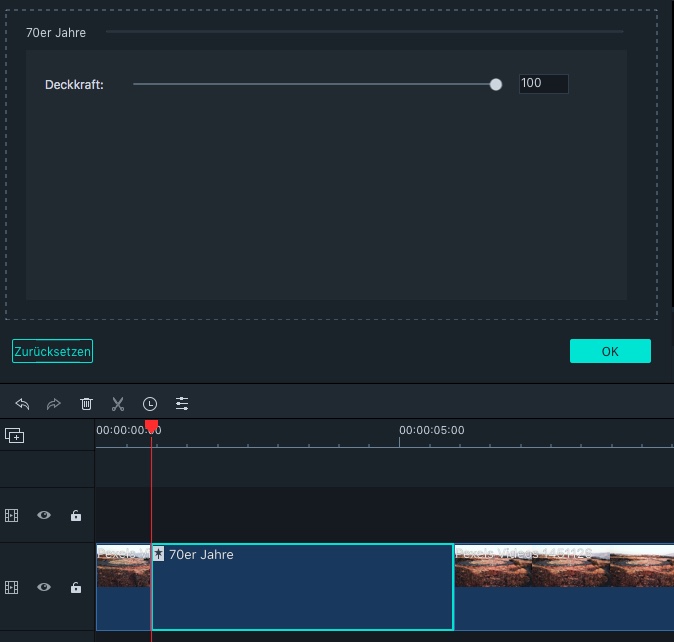
Klicken Sie mit der rechten Maustaste auf einen Filtereffekt im Menü Effekte und wählen Sie Zu Favoriten hinzufügen aus. Wechseln Sie dann im Menü auf der linken Seite zur Kategorie Favoriten, um ihn schnell wieder zu finden.